PDFelement Review für einfache PDF-Konvertierungen im Jahr 2022
PDF- und Word-Dateien sind zwei der beliebtesten Dateitypen, die bei der Dateifreigabe von vielen Menschen verwendet werden. Daher besteht immer die Möglichkeit der Konvertierung zwischen diesen beiden Dateitypen.
Leider ist auf dem Mac keine interne Software verfügbar, die eine PDF-Datei auf dem Mac oder unter Windows in Word konvertieren kann. Du kannst immer PDF in ein Word-Dokument einfügen aber normalerweise ist es nicht sehr praktisch.
Und das bedeutet, dass ein hochwertiger PDF-zu-Word-Konverter erforderlich ist, um die Arbeit zu erledigen. Aber die Frage ist, ist ein solches Tool tatsächlich verfügbar? Nun, das gibt es, und wir verwenden das Tool jetzt schon eine Weile. Und in diesem Artikel werden wir diese Software überprüfen, die ist Wonder PDFelement.
Hier ist unsere Rezension, nachdem wir die neueste Version ausprobiert haben.
Inhalt
- 1 PDFelement-Überprüfung
- 1.1 Schlüsselfunktionen von PDFelement
- 1.2 Scannen von Dokumenten zum Erstellen von PDF
- 1.3 Bearbeiten von PDF
- 1.4 Kommentieren Sie Ihr PDF
- 1.5 Dokument schützen
- 1.6 OCR (Optische Zeichenerkennung)
- 1.7 Kombinieren von Dateien zu einem einzigen PDF
- 1.8 PDF-Formulare
- 1.9 Seitenverwaltung
- 1.10 PDF in Word umwandeln
- 2 PDFElement-Preise
- 3 PDFelement Review: Endgültiges Urteil
- 4 PDFelement
- 5
Vorteile - 6
Nachteile
PDFelement-Überprüfung
PDFelement bietet Ihnen die Plattform zum Konvertieren von PDF-Dateien in Word-Dokumente und lässt Sie jede einzelne Aufgabe mit so viel Leichtigkeit erledigen. Die Benutzeroberfläche des Tools ist leicht verständlich, was bedeutet, dass Sie keine Probleme haben werden, die gewünschte Option oder das gesuchte Tool zu finden.
PDFelement bleibt eines davon die besten Mac/Windows-Tools für die PDF-Bearbeitung mit so vielen beeindruckenden Features.
Neben der Konvertierung von PDF-Dateien in Microsoft Office-Formate und umgekehrt bietet es Ihnen verschiedene andere Tools wie hoch bewertete OCR, digitale Signaturen, Passwortschutz, Anmerkungen und vieles mehr. Und wir wissen, dass zu viele Funktionen überwältigend sein können, also keine Sorge, wir werden sie alle erklären.
Bevor Sie in die Details eintauchen, können Sie sich dieses kurze Video ansehen, um sich einen kurzen Überblick über PDFelement zu verschaffen.
Schlüsselfunktionen von PDFelement
Scannen von Dokumenten zum Erstellen von PDF

Das allererste Beeindruckende an dieser Software ist, dass Sie, wenn Sie einen Scanner verwenden, die Dokumente direkt scannen und mit PDFelement in PDF konvertieren können. Und dann können Sie mit der Bearbeitung des PDFs beginnen, bevor Sie es in ein anderes Format konvertieren.
Bearbeiten von PDF

Nach dem Laden der Dateien in das PDFelement besteht der nächste Schritt darin, das Dokument zu bearbeiten. Gehe zu ‘Bearbeiten’ Im oberen Bereich der Symbolleiste und in der Symbolleiste sehen Sie verschiedene Bearbeitungsoptionen. Die Bearbeitungsoptionen umfassen Bild hinzufügen, Text hinzufügen, Link, Wasserzeichen hinzufügen, Hintergrund bearbeiten, Kopf- und Fußzeile bearbeiten, und endlich eine Option dazu Bates-Nummerierung bearbeiten.
Nun müssen Sie verstehen, dass in PDFelement der gesamte Text einer PDF-Datei auf einmal und nicht zeilenweise bearbeitet werden kann. Dazu müssen Sie auf klicken Text- und Bildobjektsymbol bearbeiten, das ist genau links von der Bild hinzufügen .
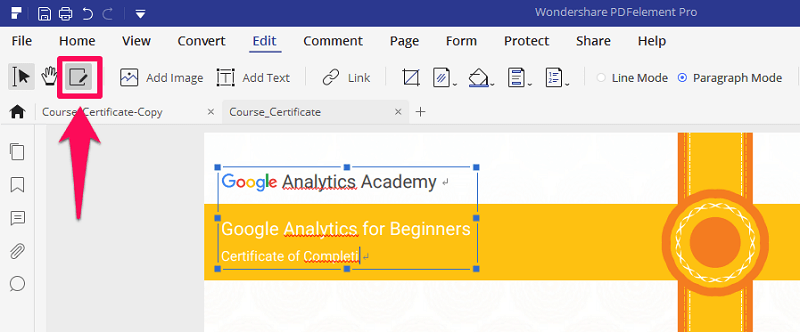
Nachdem Sie darauf geklickt haben, sehen Sie, dass der gesamte Text der PDF-Datei in einem Feld angezeigt wird. Klicken Sie jetzt einfach irgendwo in das Feld und beginnen Sie mit der Bearbeitung Ihres Textes ohne Schwierigkeiten, und dazu gehört auch der Text in den Bildern.
Kommentieren Sie Ihr PDF
Jetzt können Sie nicht nur Text bearbeiten und in ein PDF einfügen, sondern Ihren Text mit diesem erstaunlichen Tool auch mit Anmerkungen versehen. Dies bedeutet, dass Sie Ihren Text durchstreichen, ihn hervorheben können, indem Sie eine rechteckige oder kreisförmige Form um ihn herum einfügen, oder Sie können einfach eine andere Farbe über den Text legen. Und es gibt so viele andere Anmerkungsoptionen, mit denen man herumspielen kann, wie z. B. das Einfügen eines Stempels oder einer Haftnotiz mit dem Text. Um alle Optionen zu sehen, müssen Sie zu gehen Registerkarte „Kommentar“.. Danach sehen Sie verschiedene Anmerkungsoptionen unter der Kommentarsymbolleiste. Um einen bestimmten Text zu kommentieren, wählen Sie einfach ein beliebiges Anmerkungswerkzeug aus, indem Sie darauf klicken. Wenden Sie dann diese Anmerkung auf den Text an, indem Sie sie auswählen.
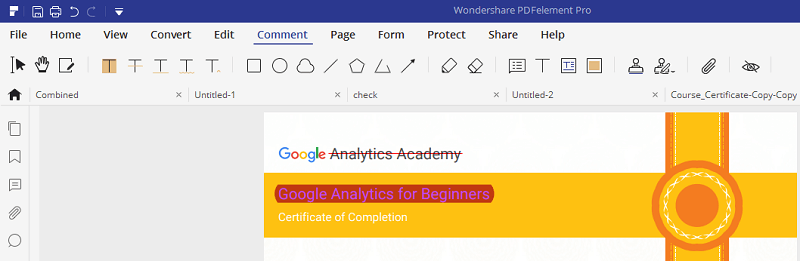
Dokument schützen
Wenn Sie Ihr PDF mit anderen Personen teilen, kann es vorkommen, dass Sie einen bestimmten Teil des Dokuments sperren/schützen möchten. Möglicherweise müssen Sie dies mit wichtigen Dokumenten tun, wenn Sie bedenken, dass das PDF mit vielen Personen geteilt werden kann, ohne dass Sie die Kontrolle darüber haben. Das Schützen des Dokuments mit PDFelement ist also das Beste, was Sie tun können.
Dazu müssen Sie auf die Registerkarte Schützen gehen und dann können Sie Ihr Dokument auf zwei Arten schützen.
Erstens können Sie Ihr gesamtes Dokument passwortgeschützt machen, was bedeutet, dass jeder, der dieses Dokument öffnen möchte, das Passwort eingeben muss, um es zu öffnen. Dazu müssen Sie auf klicken Lock-Symbol.

Und jetzt öffnet sich ein neues Fenster. Hier können Sie ein Passwort zum Öffnen des Dokuments festlegen und außerdem ein Passwort festlegen, das zum Ändern von Sicherheitseinstellungen der Datei erforderlich ist.
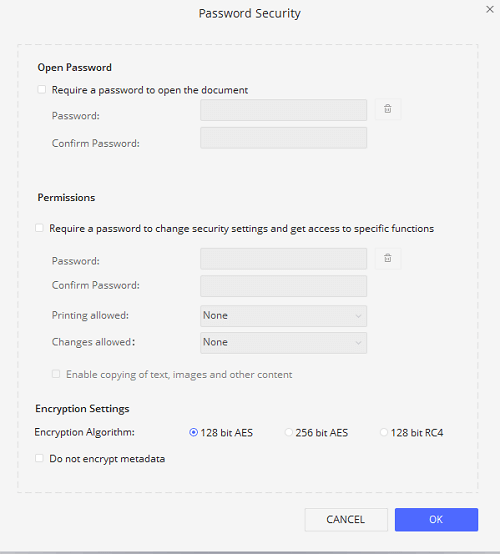
Zweitens können Sie dauerhaft schützen/sensiblen Teil der PDF-Datei schwärzen Dokument, indem Sie es manuell markieren. Damit dies funktioniert, müssen Sie zunächst auf klicken Symbol für Elemente markieren.
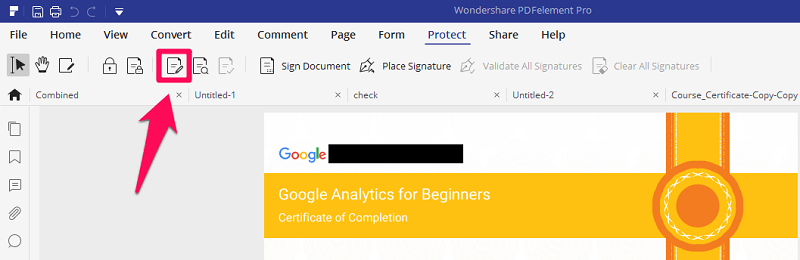
Dann müssen Sie den Text auswählen, den Sie schützen möchten. Und schließlich müssen Sie die Änderungen dauerhaft vornehmen, indem Sie auf Übernehmen klicken. Wenn es also darum geht, Ihr Dokument zu sichern, bietet Ihnen PDFelement sicherlich fast alle Möglichkeiten, es zu verschlüsseln.
OCR (Optische Zeichenerkennung)

Wie wir bereits erwähnt haben, können Sie ein Papierdokument scannen und es mit PDFelement in das PDF-Format konvertieren. Es ist eine sehr praktische Funktion für diejenigen, die viele Papierdokumente bei sich haben. Denn manchmal wird es sehr schwierig, unter all diesen Dokumenten nach einem bestimmten zu suchen. In solchen Fällen kann Ihr gescanntes PDF nur nach Namen durchsucht werden. Darüber hinaus können Sie auch den Text aus diesen Dokumenten kopieren, indem Sie seine verwenden OCR (Optische Zeichenerkennung) Werkzeug.
Apropos OCR: Dies ist ein Tool, das ein nicht bearbeitbares Dokument scannt und den Text davon trennt.
Bei der gescannten Datei können Sie beispielsweise den Text nicht kopieren oder Änderungen daran vornehmen. Das OCR-Tool erkennt Text aus der Datei und macht ihn bearbeitbar. Es unterstützt und nimmt etwa 30 verschiedene Sprachen auf.
Mit dieser Funktion können Sie auch ganz einfach Konvertieren Sie ein Bild in eine Excel-Tabelle oder ein Arbeitsblatt.
Leider ist die OCR-Funktion nur in verfügbar die professionelle Version von PDFelement. Sie müssen also die höchste Version erwerben, um die OCR-Funktion nutzen zu können.
Kombinieren von Dateien zu einem einzigen PDF

Kommt es schon einmal vor, dass Sie verschiedene Dateien zu einem einzigen PDF kombinieren möchten? Nun, dieses Ding kann wirklich hilfreich sein, wenn Sie ein einziges PDF für alle zugehörigen Dokumente verwalten möchten. Und das kann mit PDFelement ganz einfach erreicht werden. Sie müssen nur auf der sein Registerkarte ‘Startseite’, und Sie sehen eine Option neben dem Namen Dateien kombinieren in der Symbolleiste. Laden Sie jetzt einfach die Dokumente hoch, die Sie kombinieren möchten, und erleben Sie die Magie.
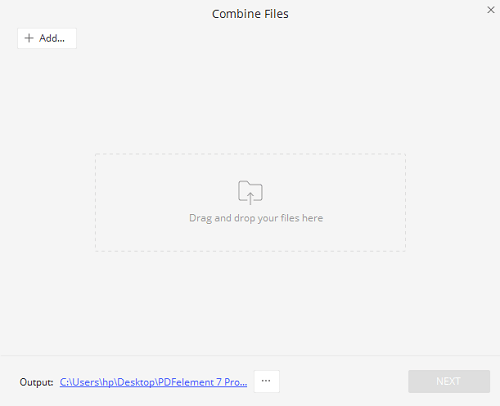
Sie können auch PDFDad um mehrere PDF-Dateien einfach online mit einem einzigen Klick zu kombinieren.
PDF-Formulare
Das ist jetzt wirklich beeindruckend. Angenommen, Sie haben ein Formular mit einem anderen Tool erstellt oder Sie haben nur eine gedruckte Kopie eines beliebigen Formulars und möchten dieses Formular nun in eine PDF-Datei konvertieren. Nun, das können Sie ganz einfach mit PDFelement tun. Außerdem können Sie nach dem Scannen dieses Dokuments die Formularerkennung ausführen und die Software selbst erkennt den Teil des Formulars, der bearbeitet werden sollte.

Auf diese Weise können Sie das Erscheinungsbild Ihres Formulars ganz einfach anpassen, was ehrlich gesagt wirklich erstaunlich ist, da das Erstellen eines Formulars ein sehr hektischer Prozess ist. Wenn Sie also ein Papierformular haben, müssen Sie keine technische Kopie dieses Formulars manuell neu erstellen. Sie müssen nur die Formularerkennung auf PDFelement verwenden, um die Sache zu erledigen.
Seitenverwaltung
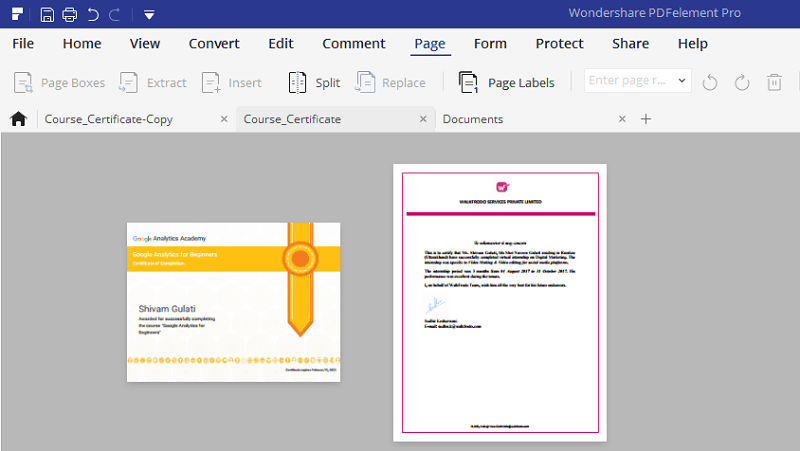
Beim Bearbeiten Ihrer PDF-Datei haben Sie die Möglichkeit Extrahieren, Einfügen, Löschen, Zuschneiden, Drehen und Teilen von Seiten auf PDF.
Nachdem Sie zur Registerkarte Seite gegangen sind, sehen Sie alle Seiten in Ihrem Dokument. Und hier können Sie ganz einfach eine neue Seite einfügen oder eine vorhandene Seite aus dem Dokument löschen. Außerdem können Sie die Position der Seiten ändern, indem Sie sie einfach ziehen und ablegen.
Wenn Sie diese Software also für solche Dinge verwenden möchten, werden Sie definitiv zufrieden sein, denn einfacher geht es nicht.
PDF in Word umwandeln
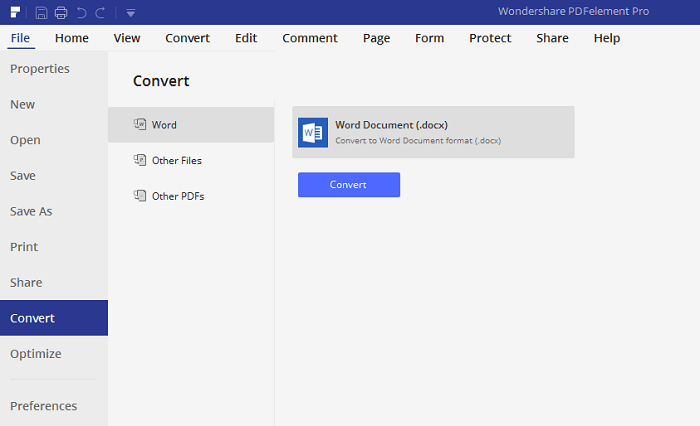
Schließlich können Sie Ihr Dokument in verschiedene Formate konvertieren, indem Sie auf klicken ‘Konvertieren’ Schaltfläche, oder Sie können einfach zur Registerkarte Datei gehen und dann die Konvertierungsoption erweitern.
Einige beliebte Konvertierungsformate umfassen Word, Excel, PPT und Sie können Ihr Dokument sogar in Bildformate wie konvertieren JPEG oder PNG. Diese unterschiedlichen Konvertierungsformate machen dieses Tool für den Benutzer noch attraktiver, da Sie nie wissen, welches Format zu welchen Zeiten benötigt wird.
Es ist also sicherlich ein Pluspunkt, fast jeden von ihnen in der Tasche zu haben.
PDFElement-Preise
Wenn es um die Preisgestaltung geht, kann dieses Tool nicht als billig angesehen werden. Es wird mit verschiedenen kostenpflichtigen Versionen geliefert, die in jeder Version zusätzliche Funktionen bieten.
Sowohl für Windows als auch für Mac beginnen die Preise bei $ 69 jährlich, und dieser erste und billigere Plan gibt Ihnen Zugriff auf einige, aber nicht alle erstaunlichen Funktionen.
Wie im ersten Plan können Sie die digitale Signaturfunktion nicht verwenden. In den folgenden Plänen können Sie jedoch alle Funktionen von PDFelement nutzen.
PDFelement Review: Endgültiges Urteil
Die Frage, die Sie sich vielleicht stellen, ob es sich lohnt PDFelement zu bekommen?
Nun, es ist sicherlich jeden Cent wert. Immerhin ist es eine der Möglichkeiten, eine PDF-Datei ohne Adobe Acrobat zu bearbeiten. Sie können sogar Entfernen Sie Metadaten aus Ihrem PDF-Dokument und machen Sie andere Manipulationen. Allerdings kann der Preis für einige Leute hoch sein.
Das Bearbeiten von PDFs ist an sich schon ein Segen, und mit diesem Tool können Sie so viel mehr tun. Während Sie den Text bearbeiten, können Sie ihn kommentieren, um ihn detaillierter zu machen. Außerdem können Sie OCR verwenden, um den nicht bearbeitbaren Text bearbeitbar zu machen. Und schließlich sind mit dieser Software fast alle Konvertierungsformate verfügbar.
Was kann man also mehr von einem PDF-Editor verlangen?
PDFelement
Vorteile
- Es ist super einfach zu verstehen und zu verwenden
- Sie können Ihre PDFs in viele bearbeitbare Formate konvertieren
- Mehrere PDF-Dateien können zu einer zusammengeführt werden
- Formularerkennung
- OCR, um nicht bearbeitbaren Text bearbeitbar zu machen
- Möglichkeit, Dokumente zu verschlüsseln und zu redigieren
- Kann Dokumente direkt in PDF scannen
Nachteile
- Die Testversion hat eingeschränkte Funktionen
- OCR ist nur in der PRO-Version verfügbar
Neueste Artikel
